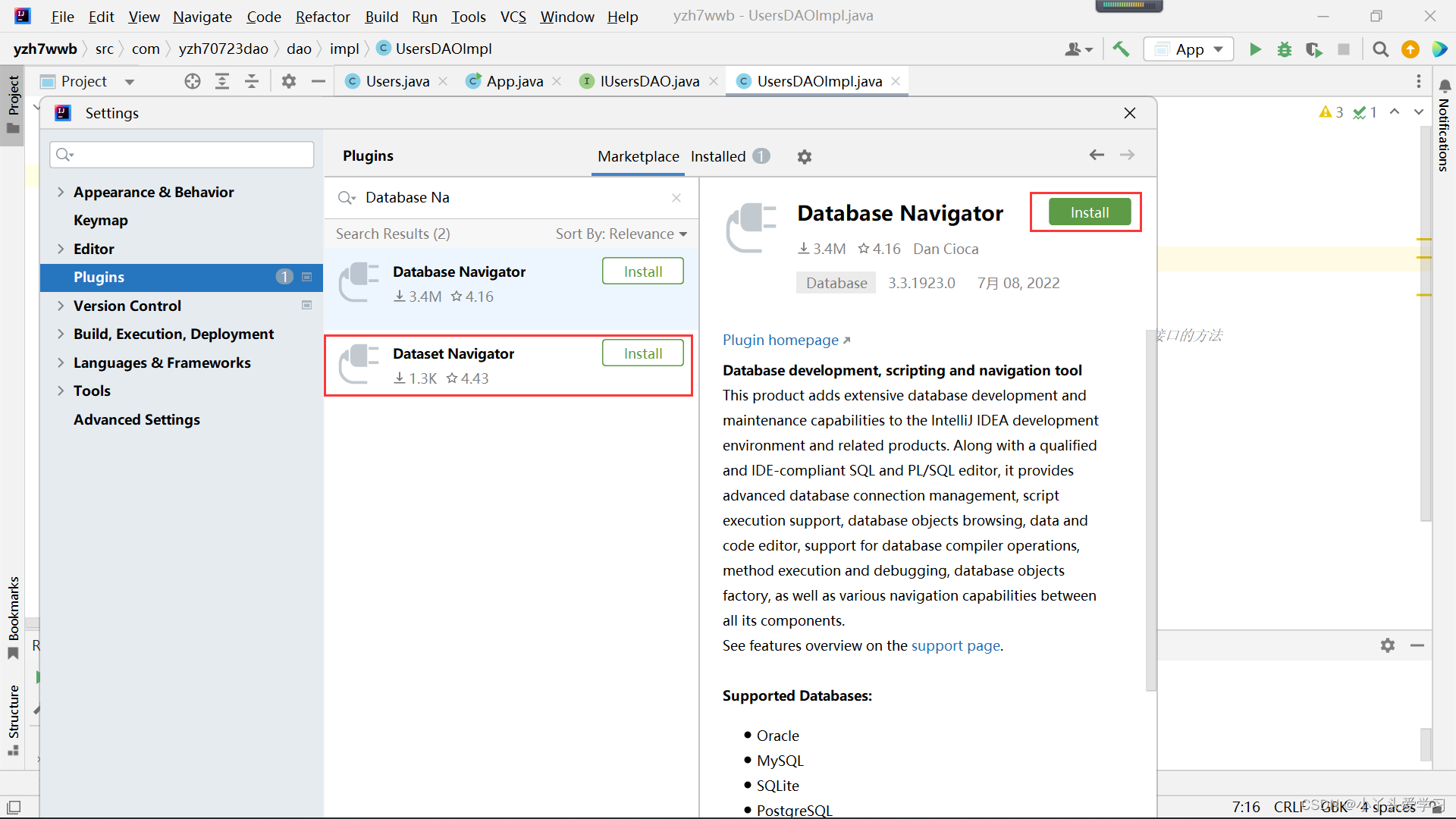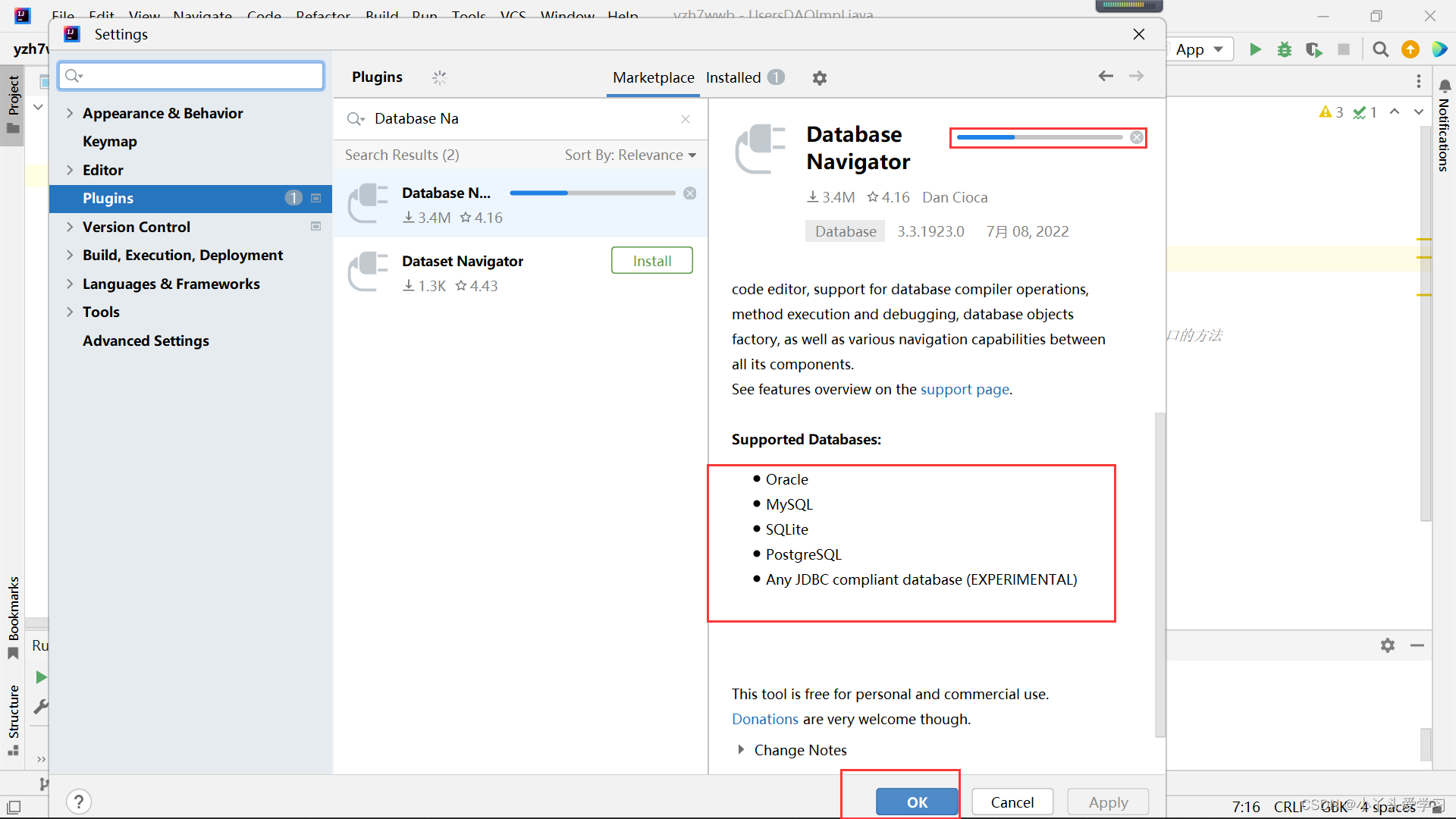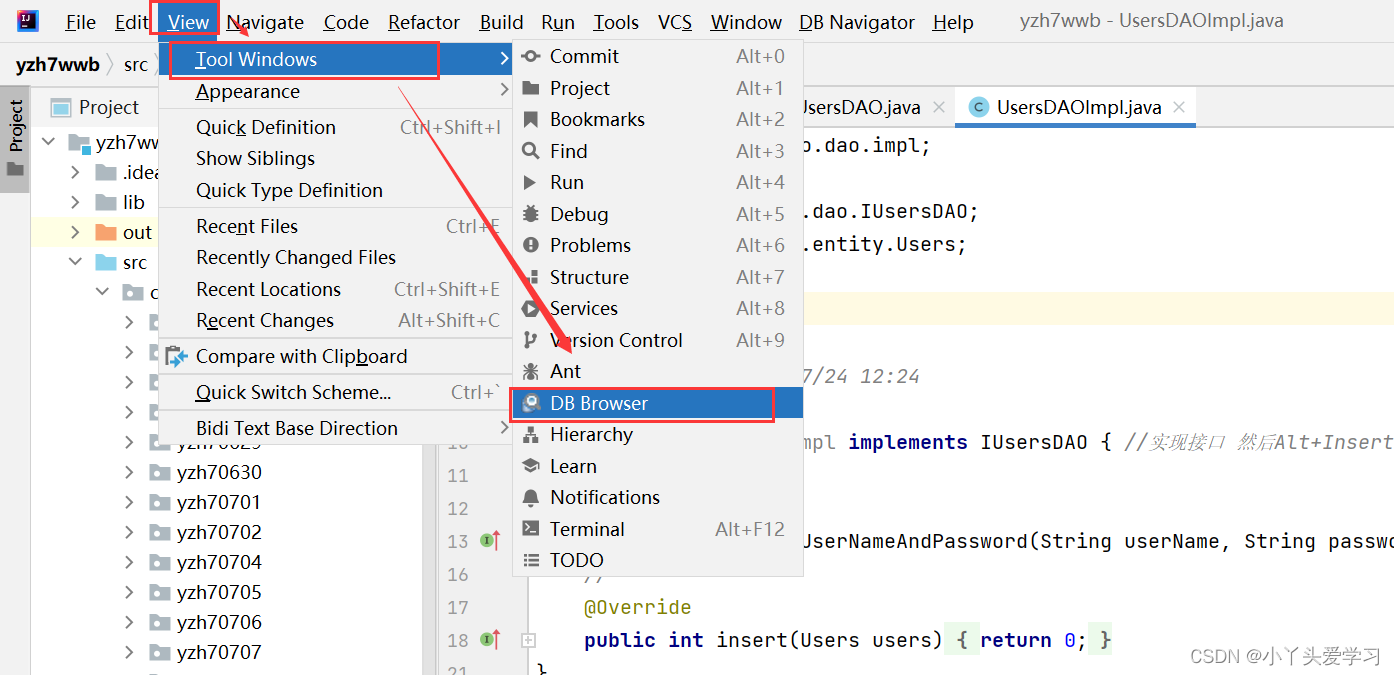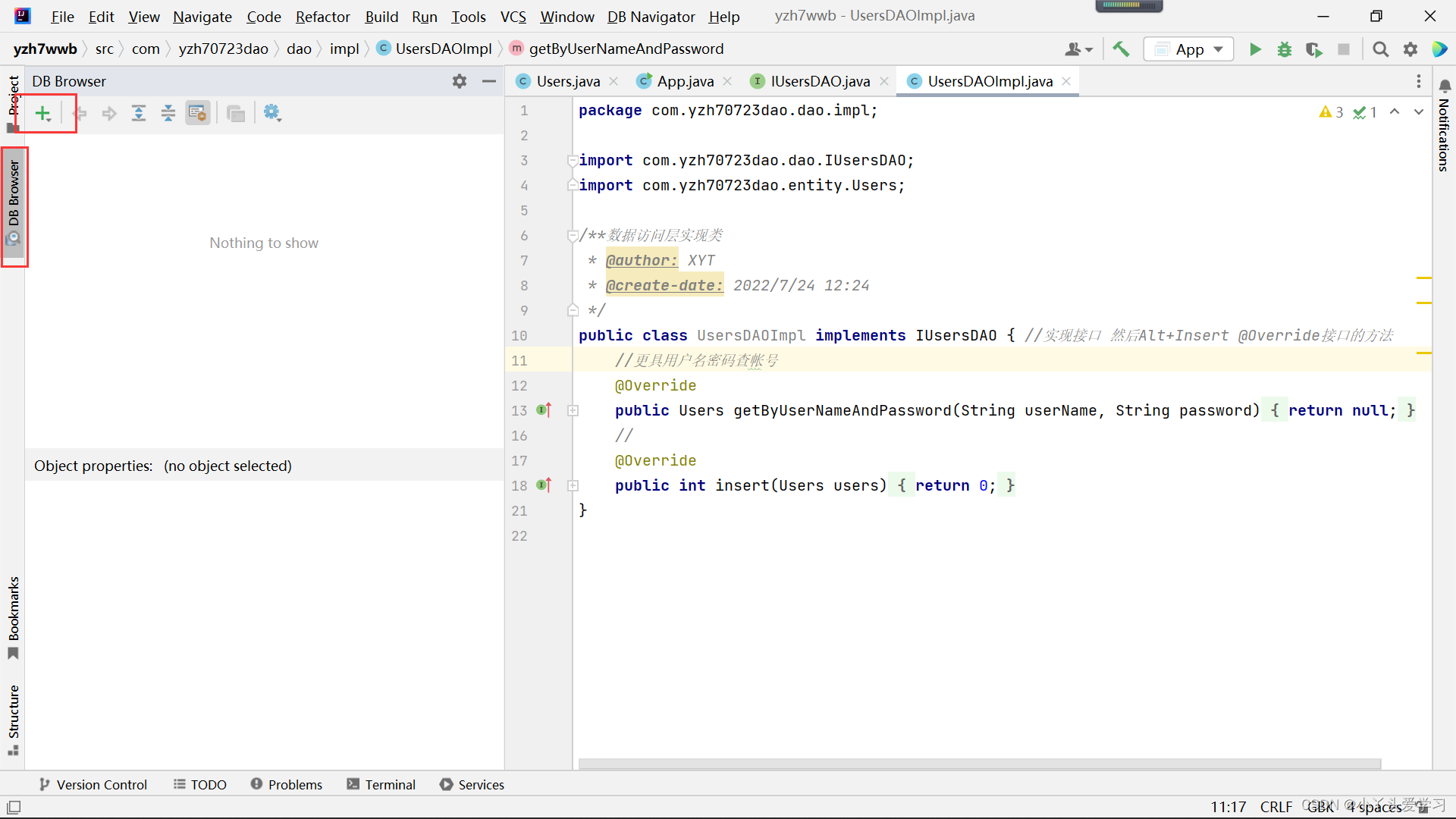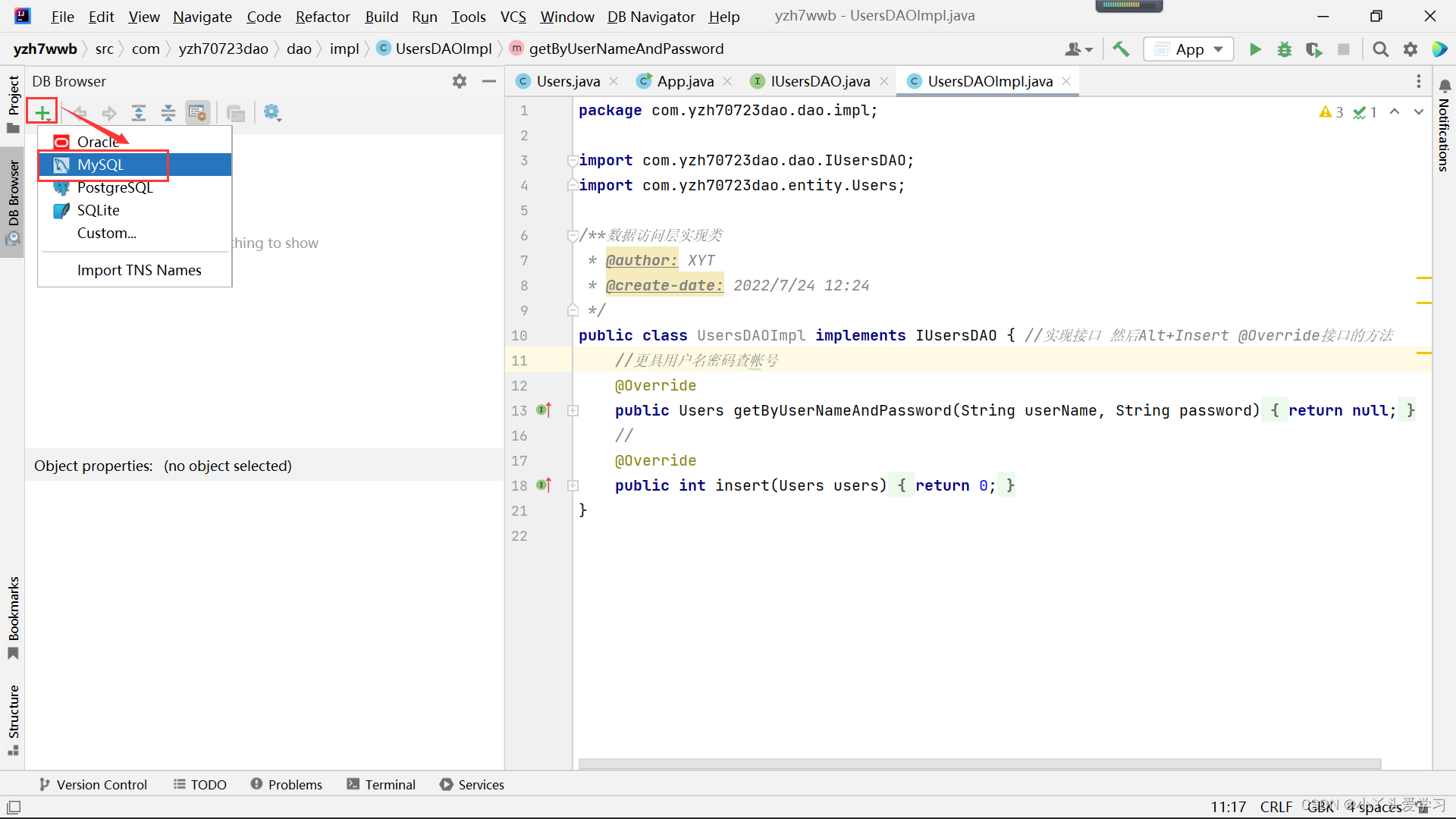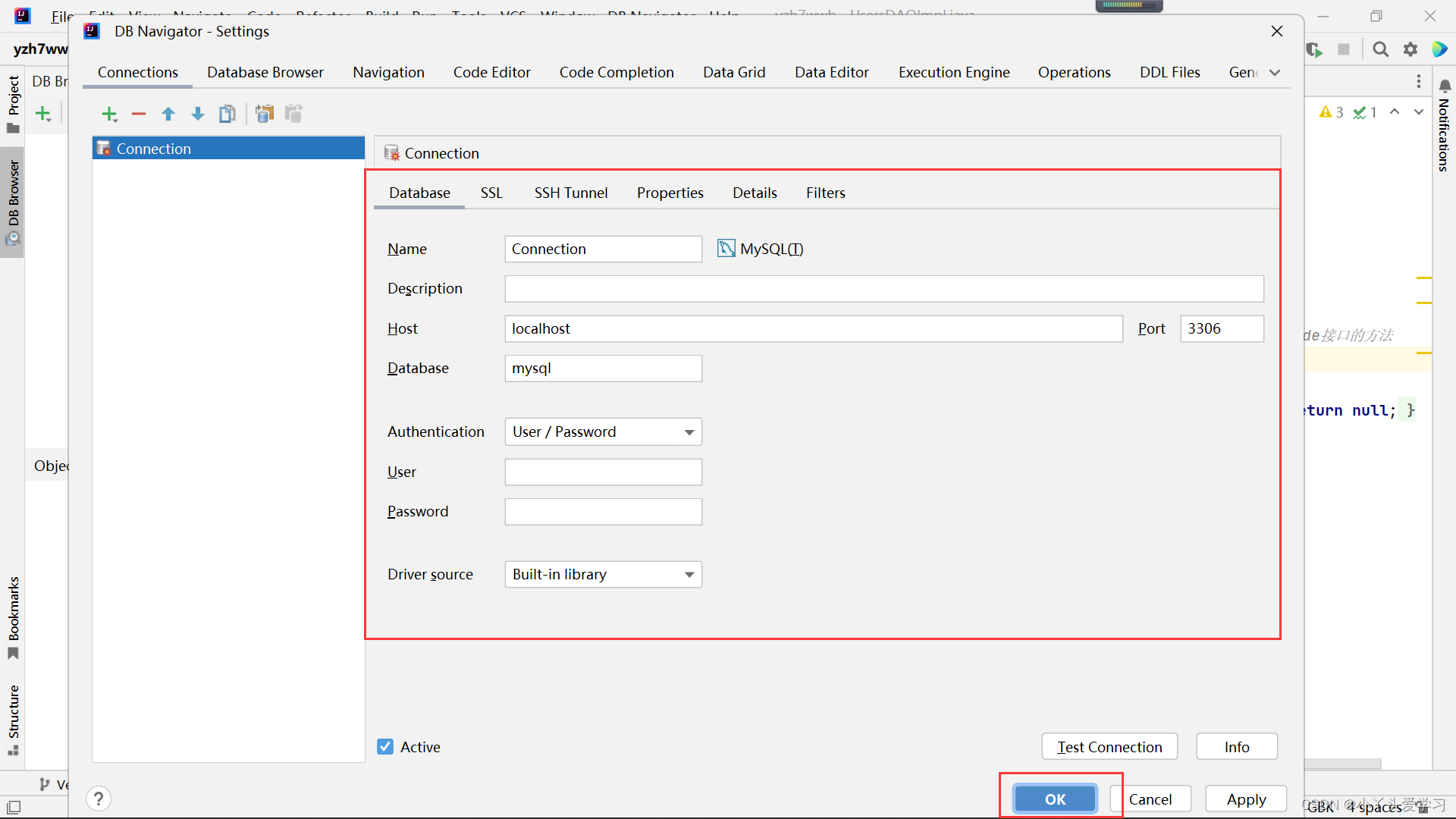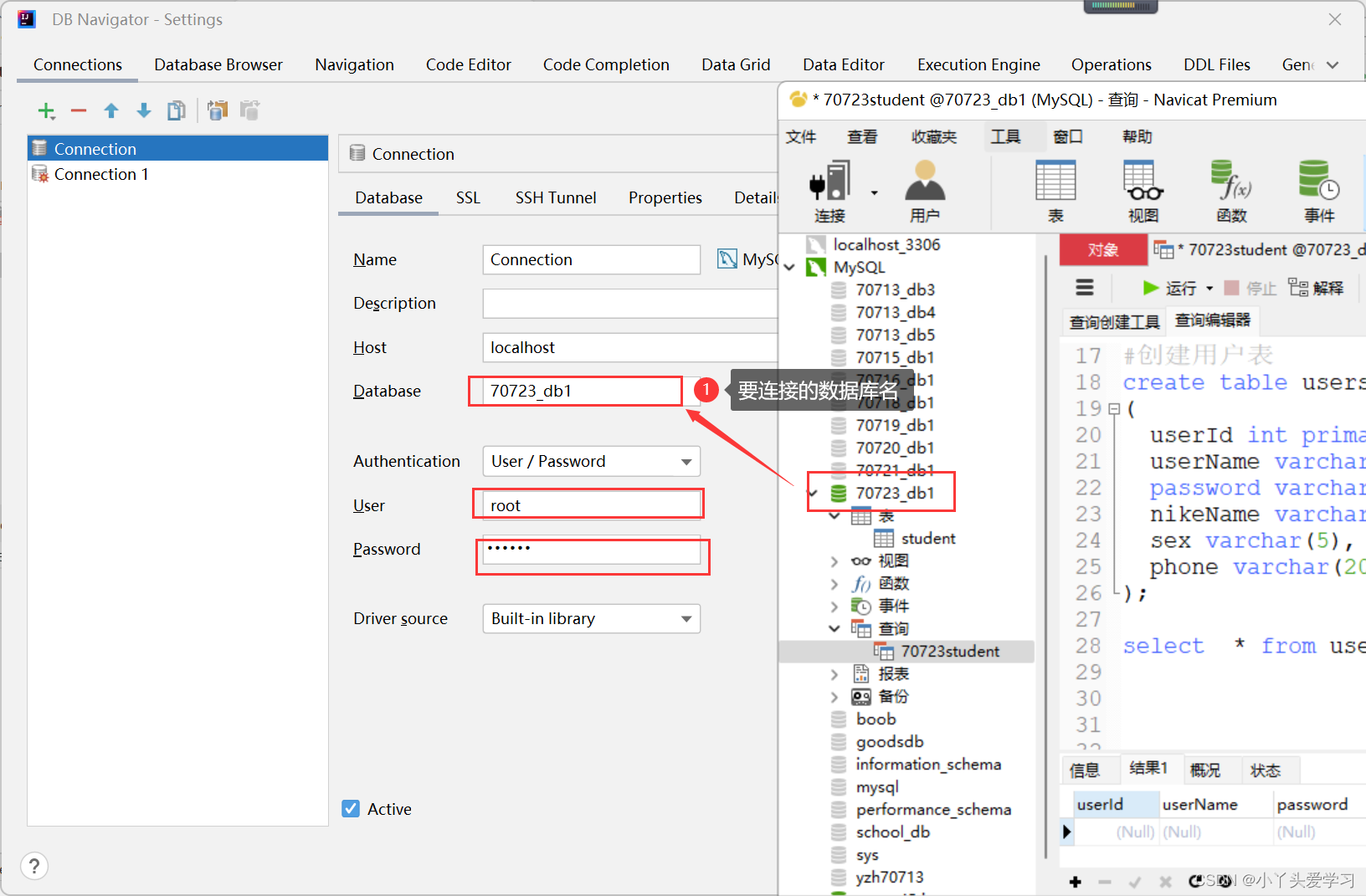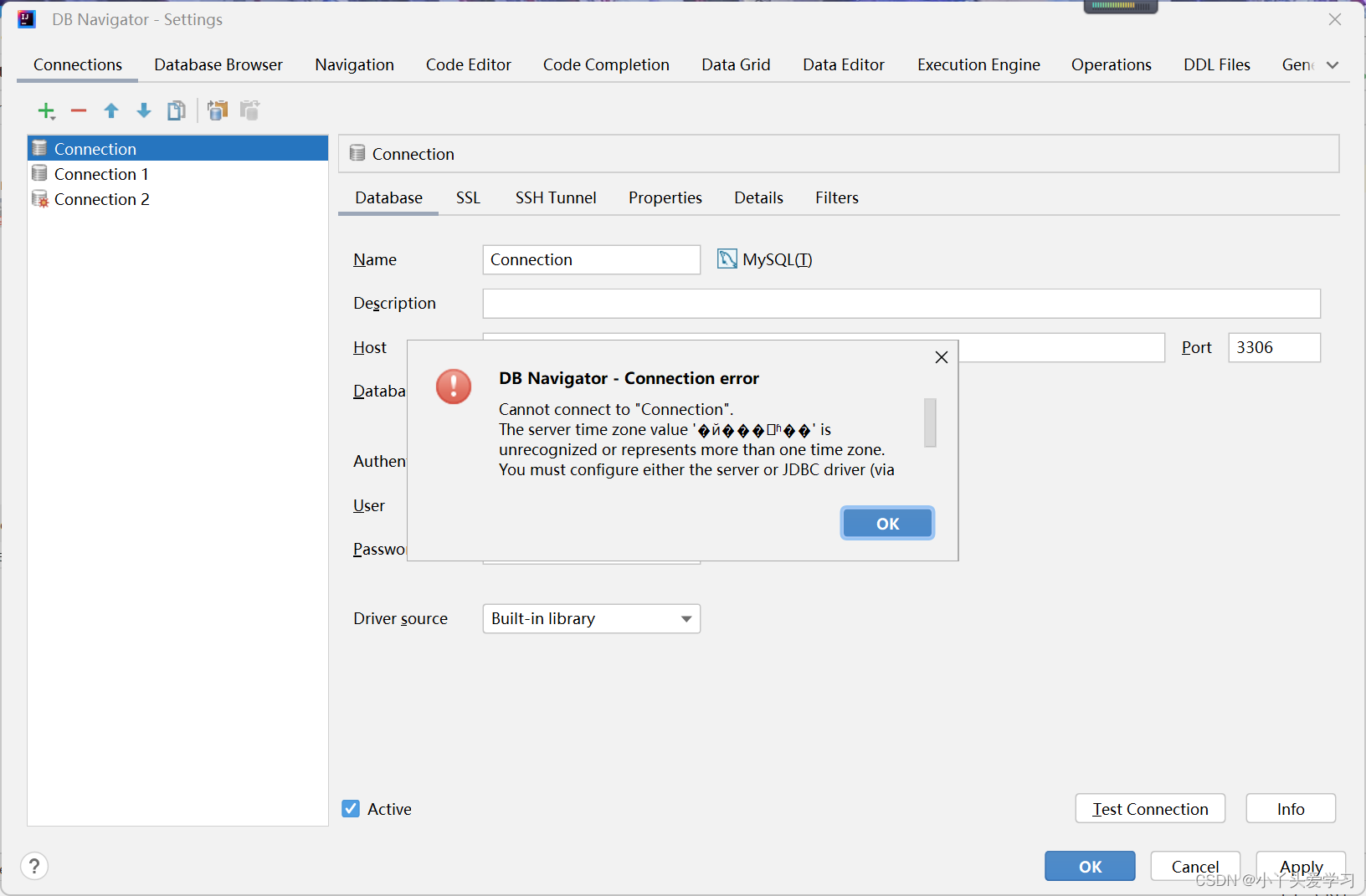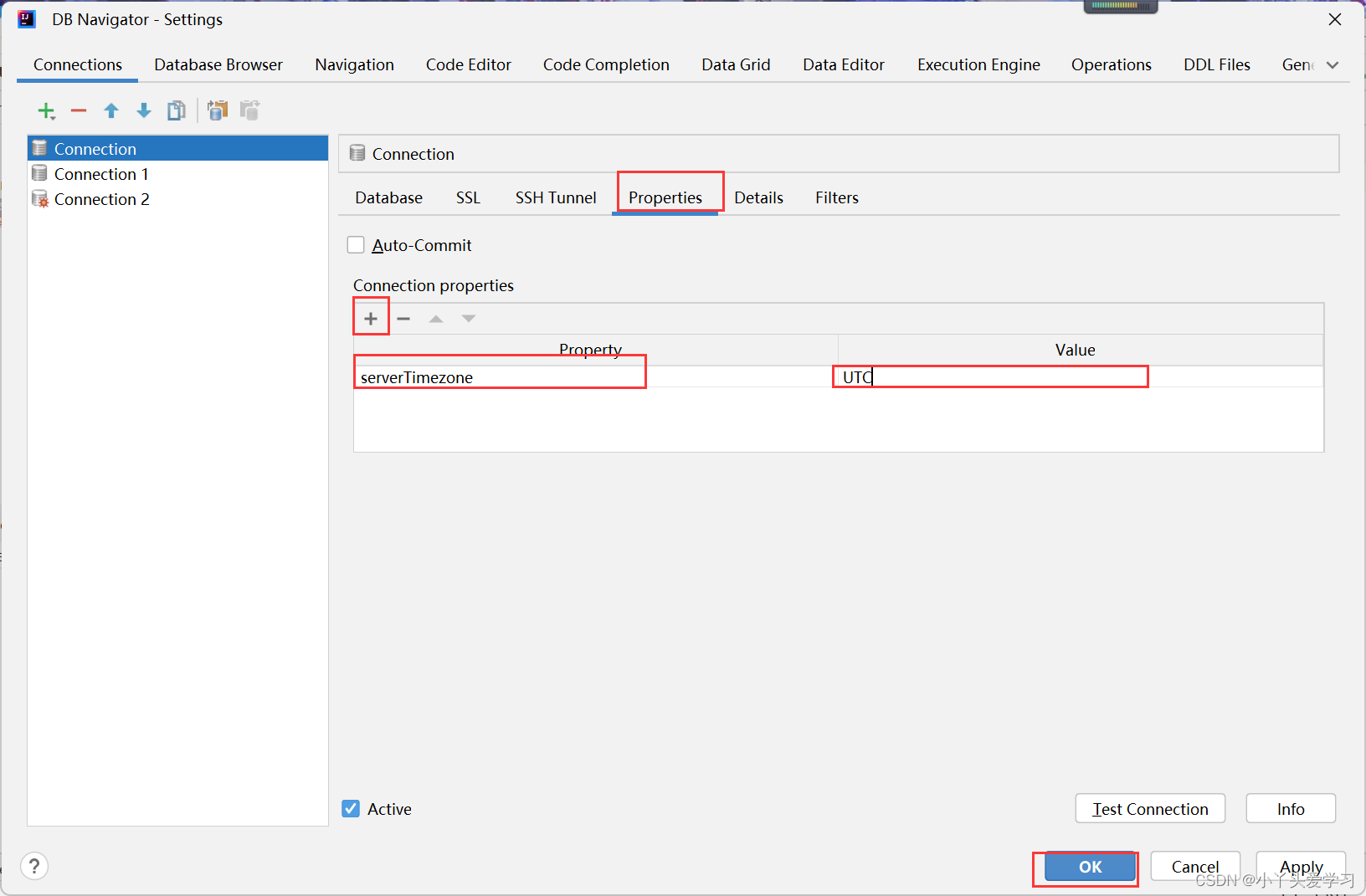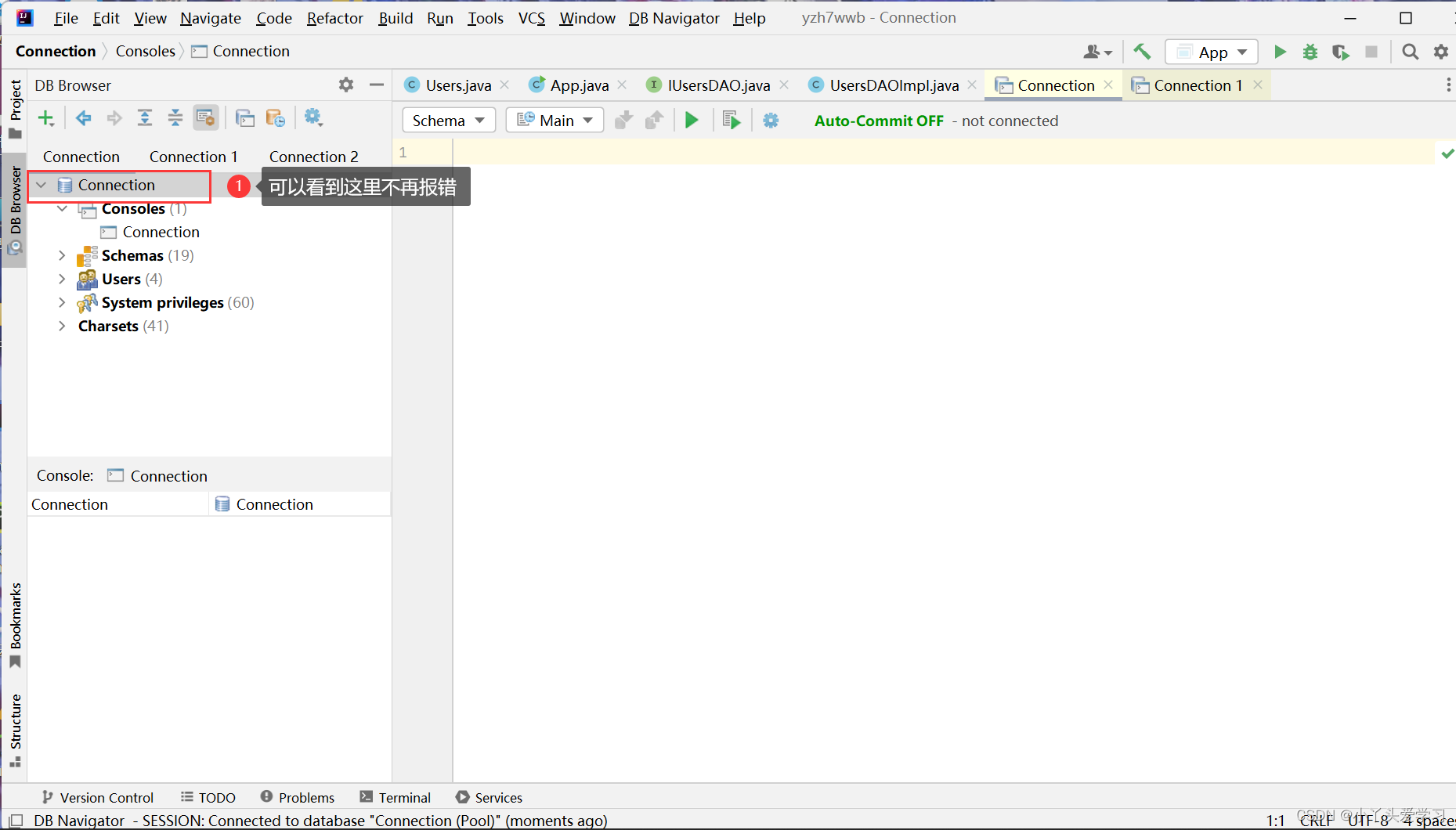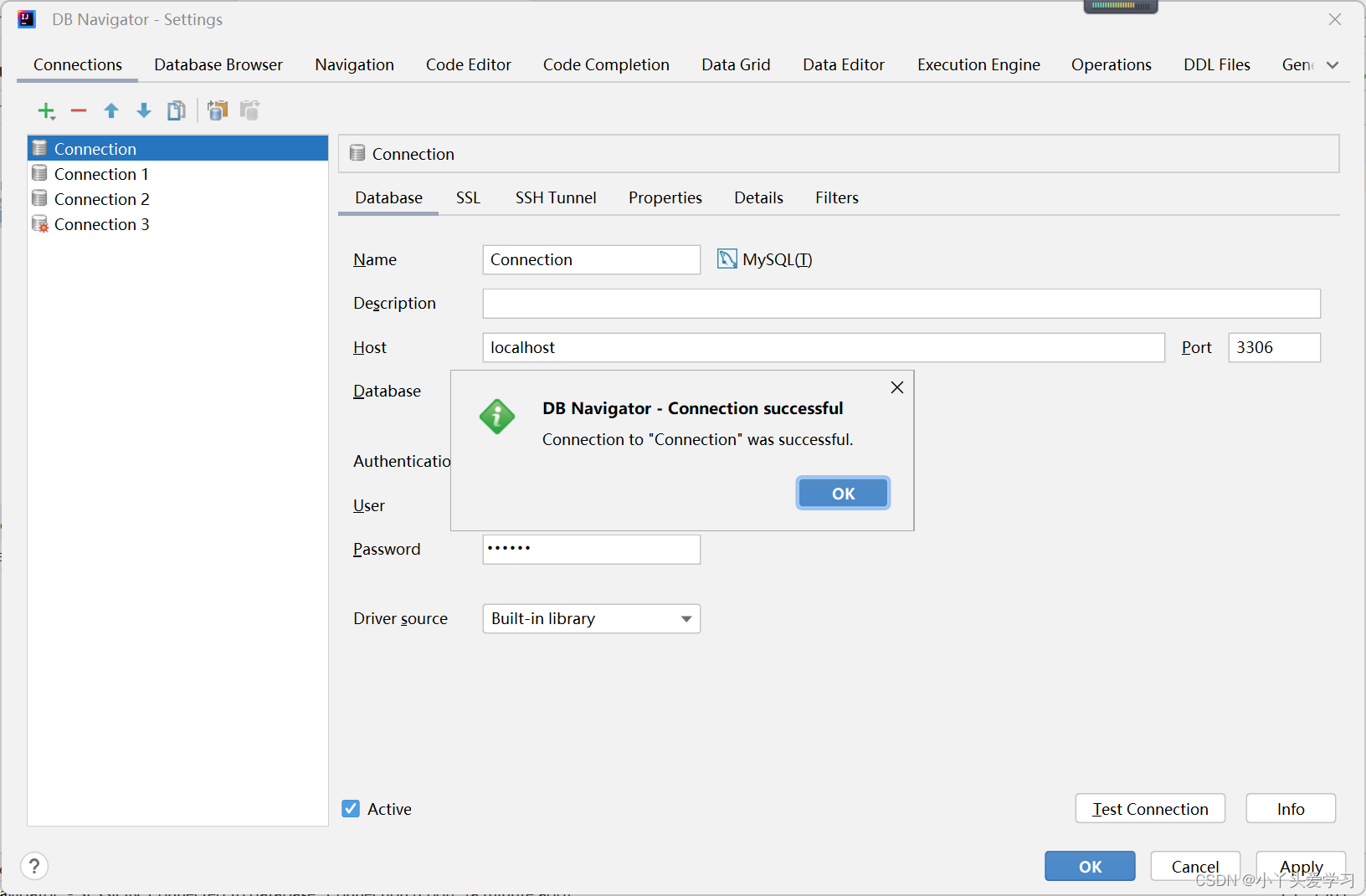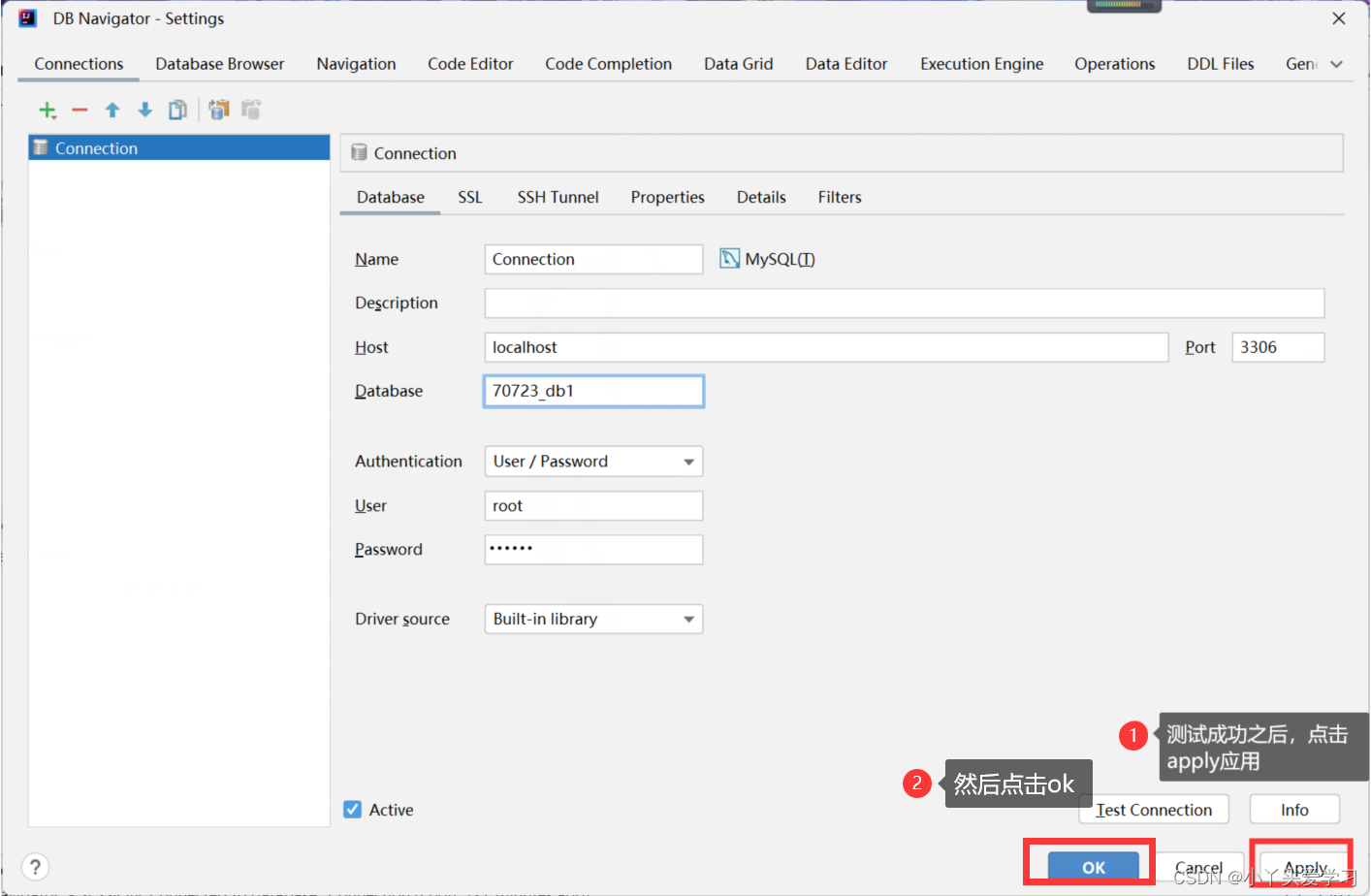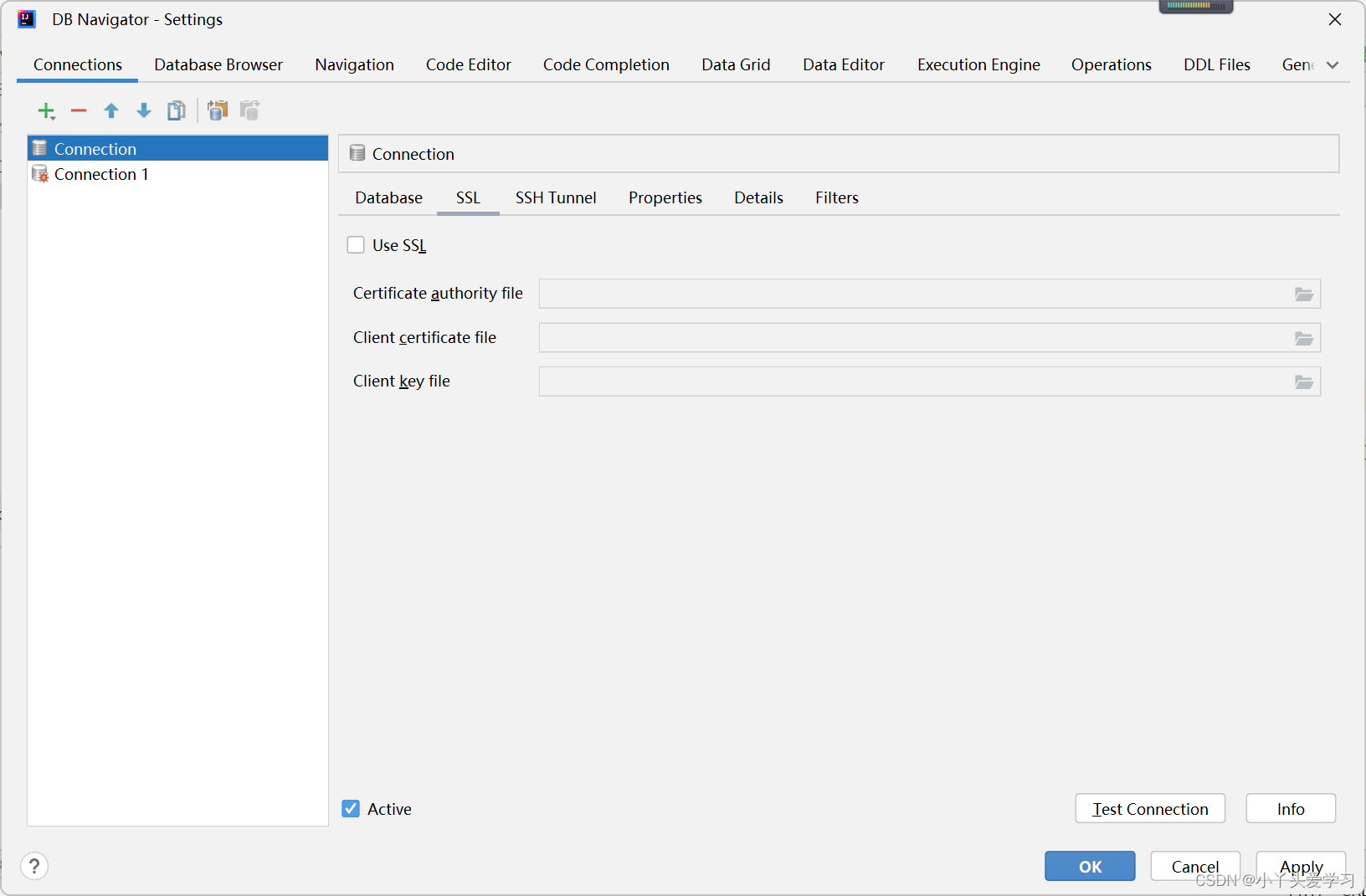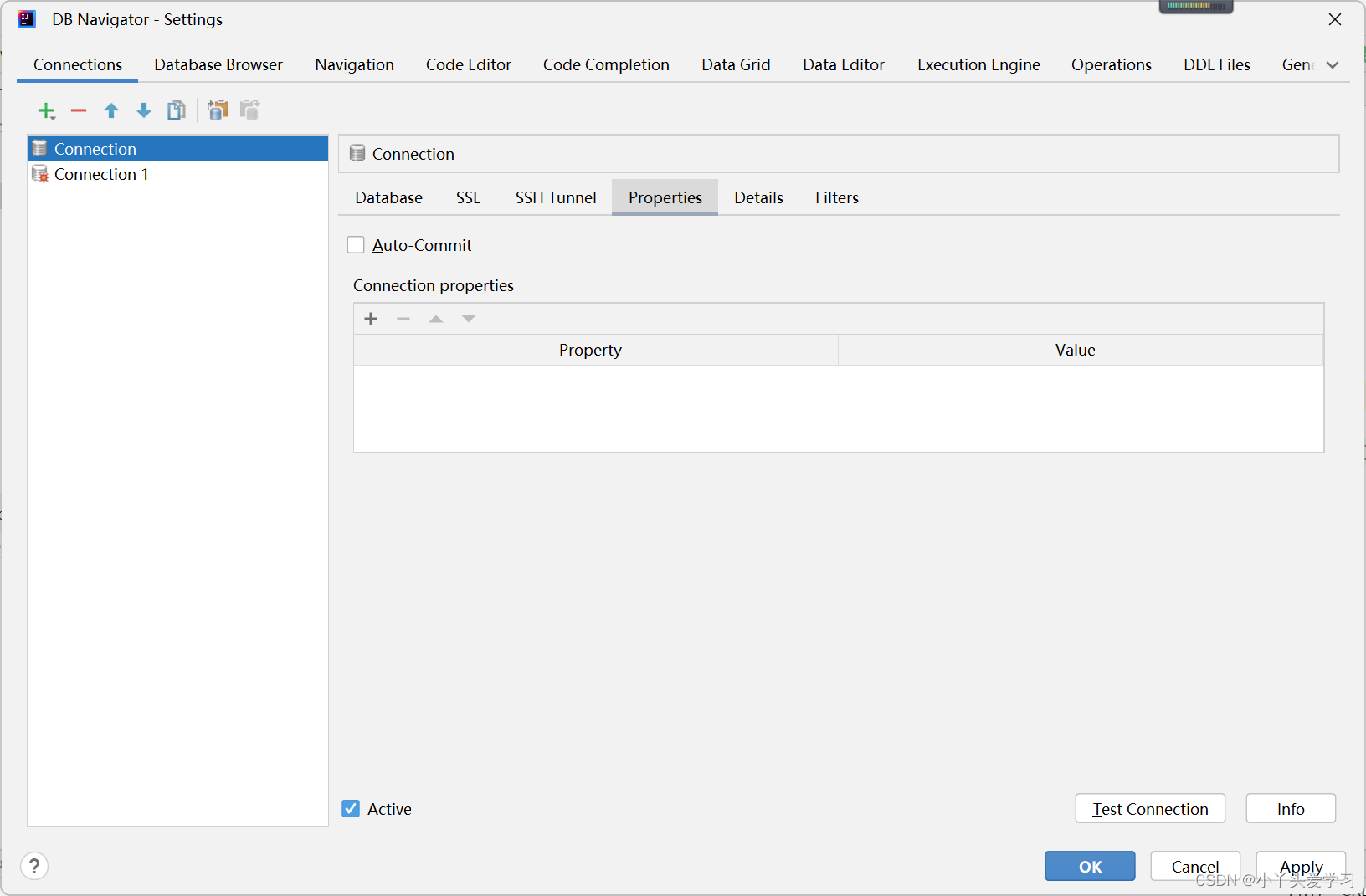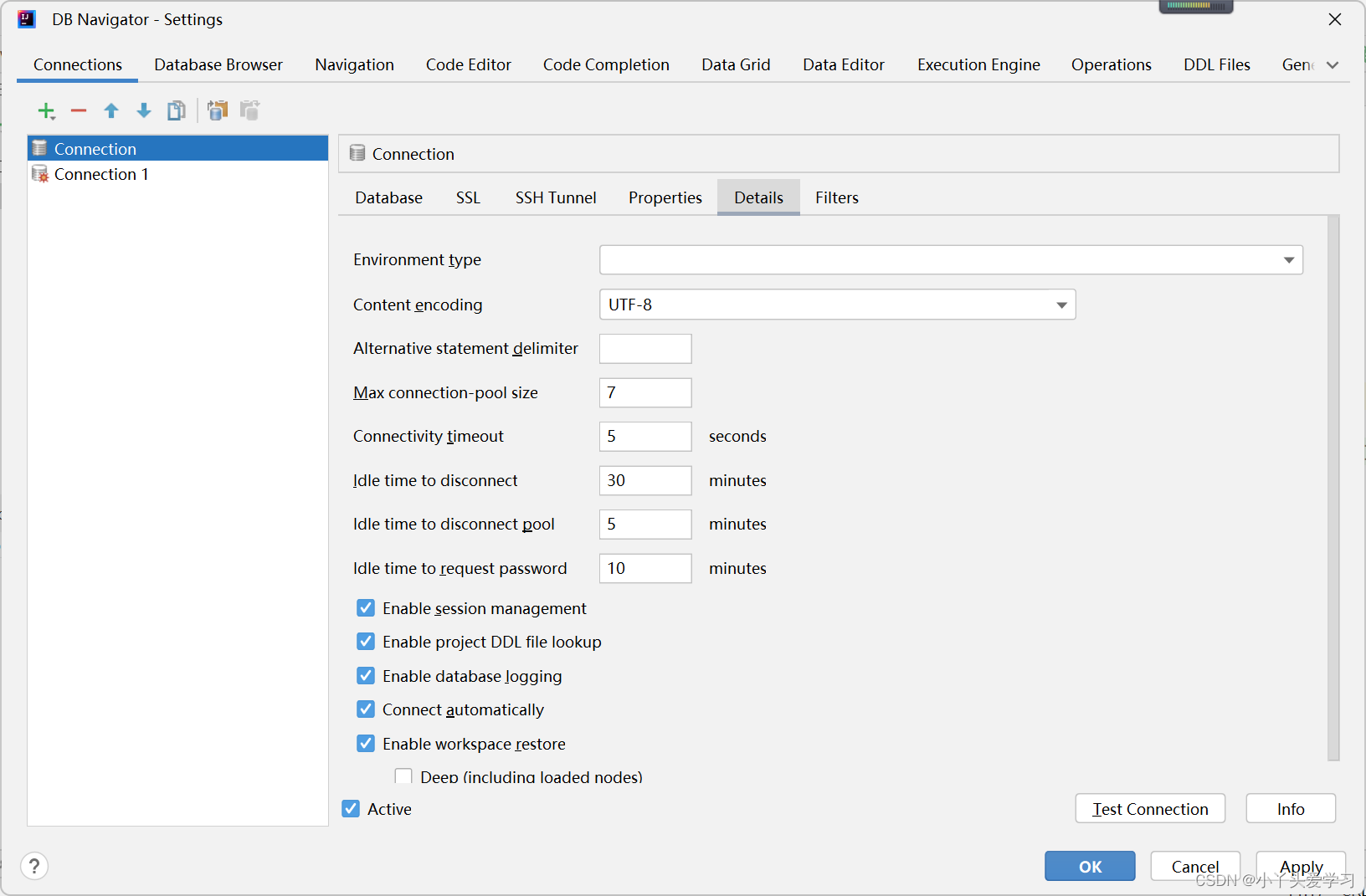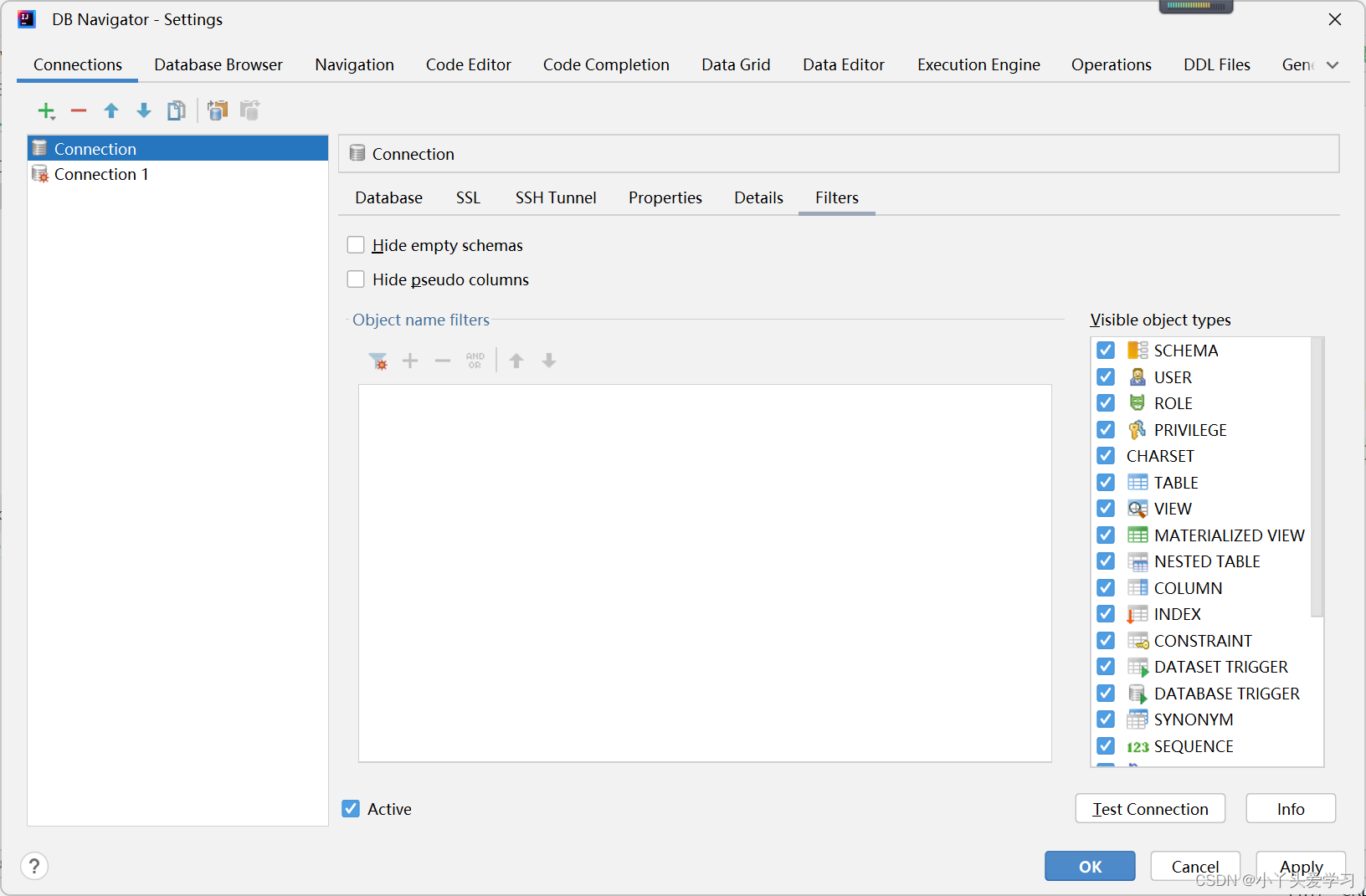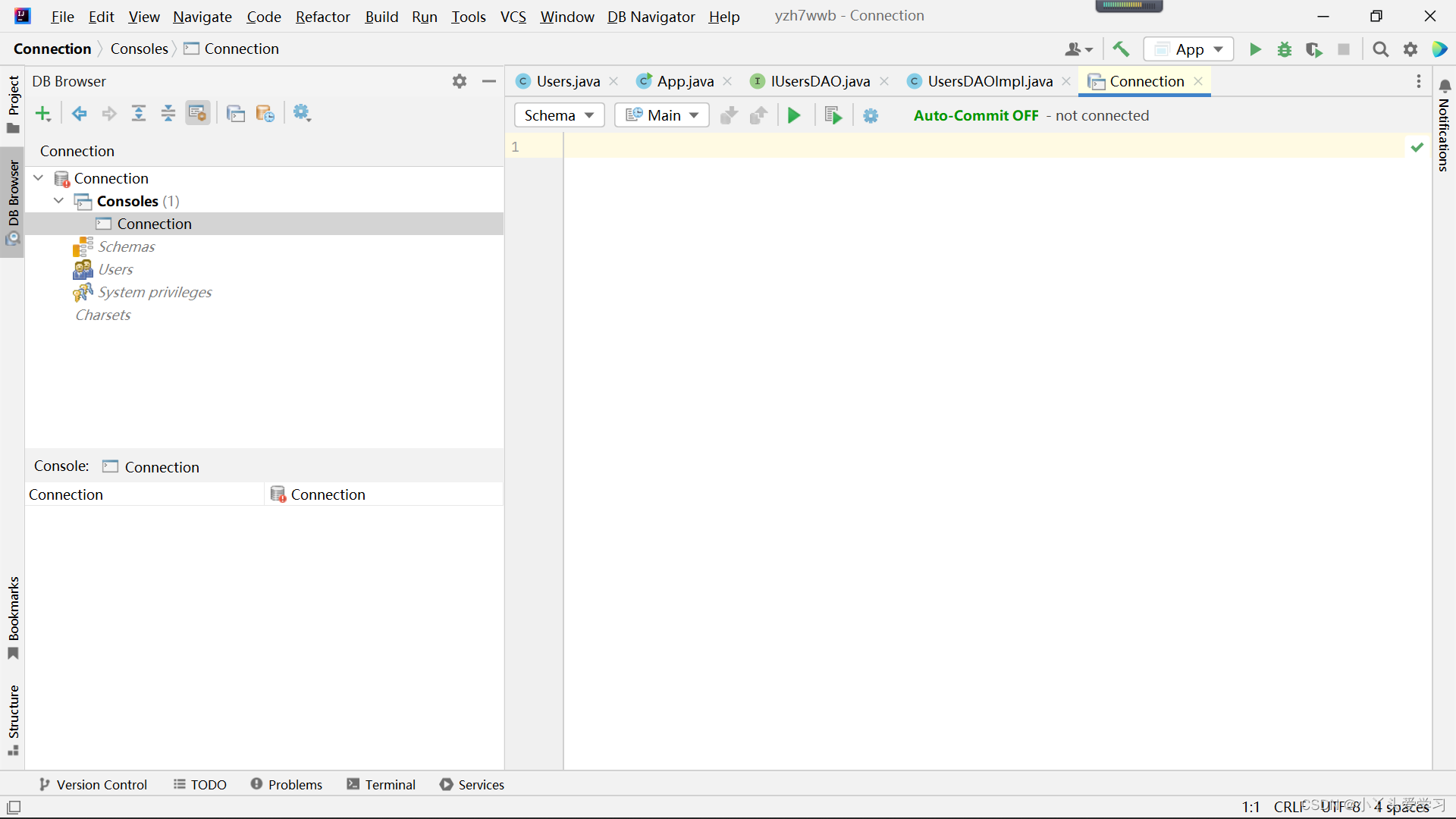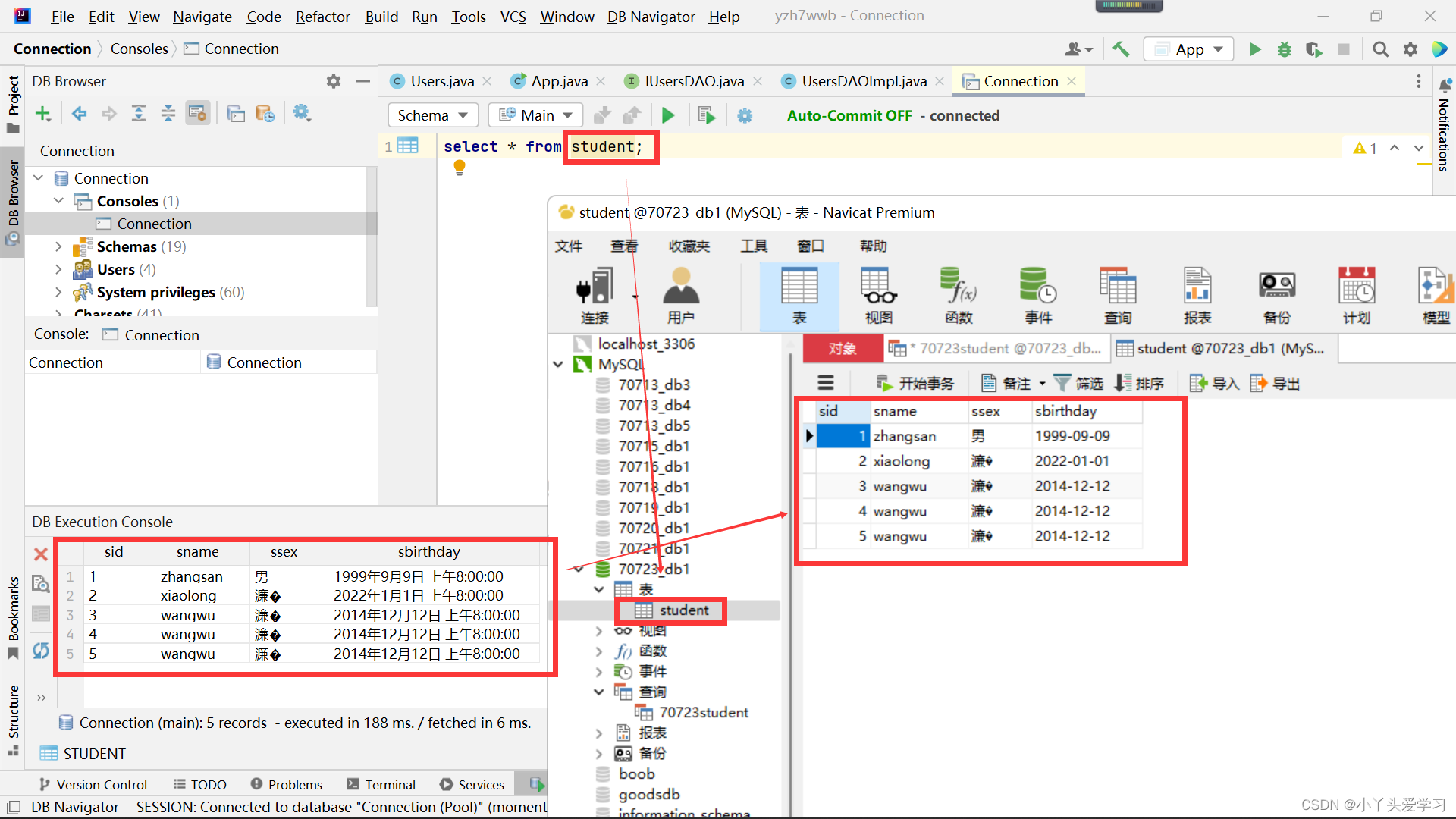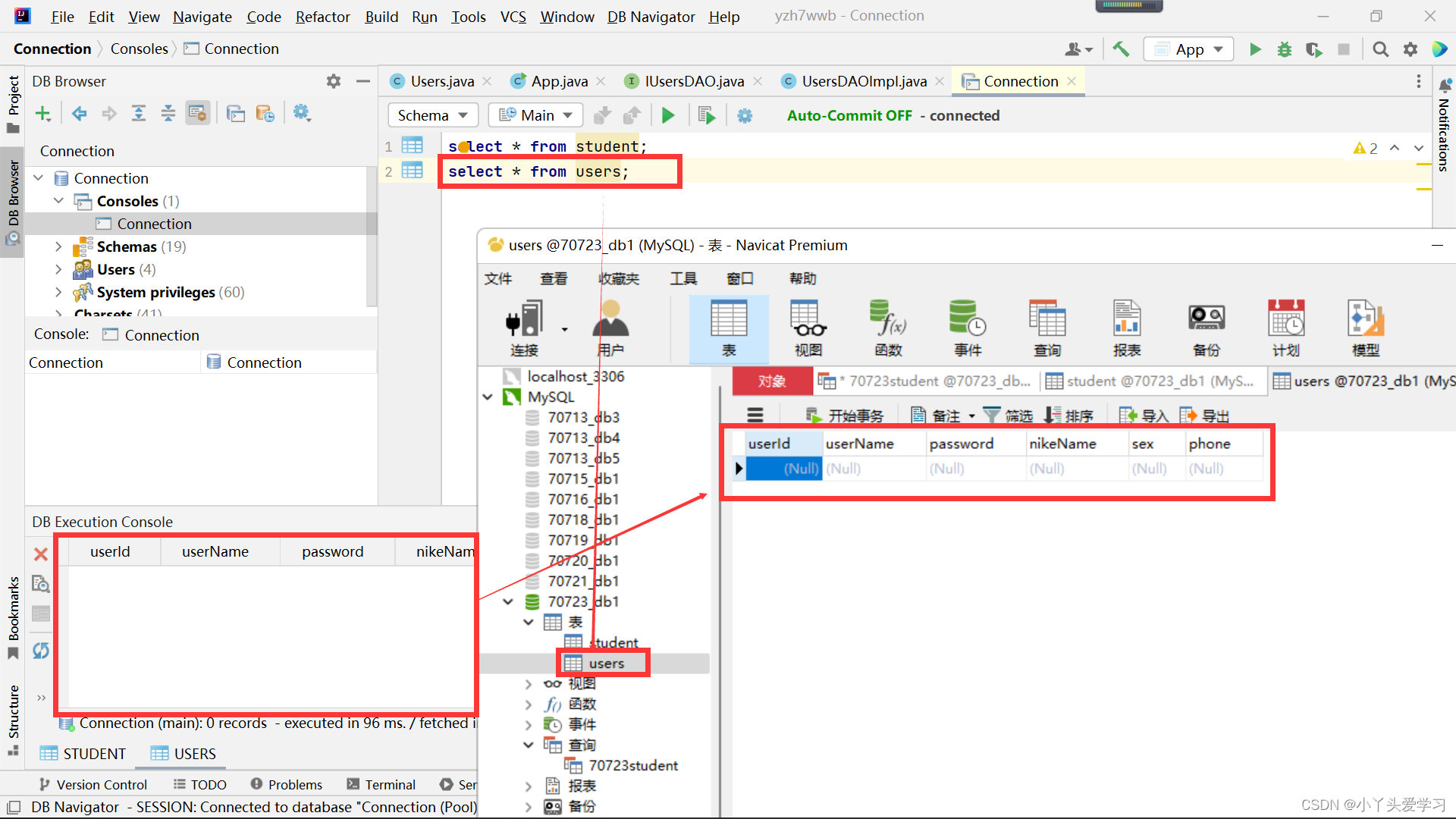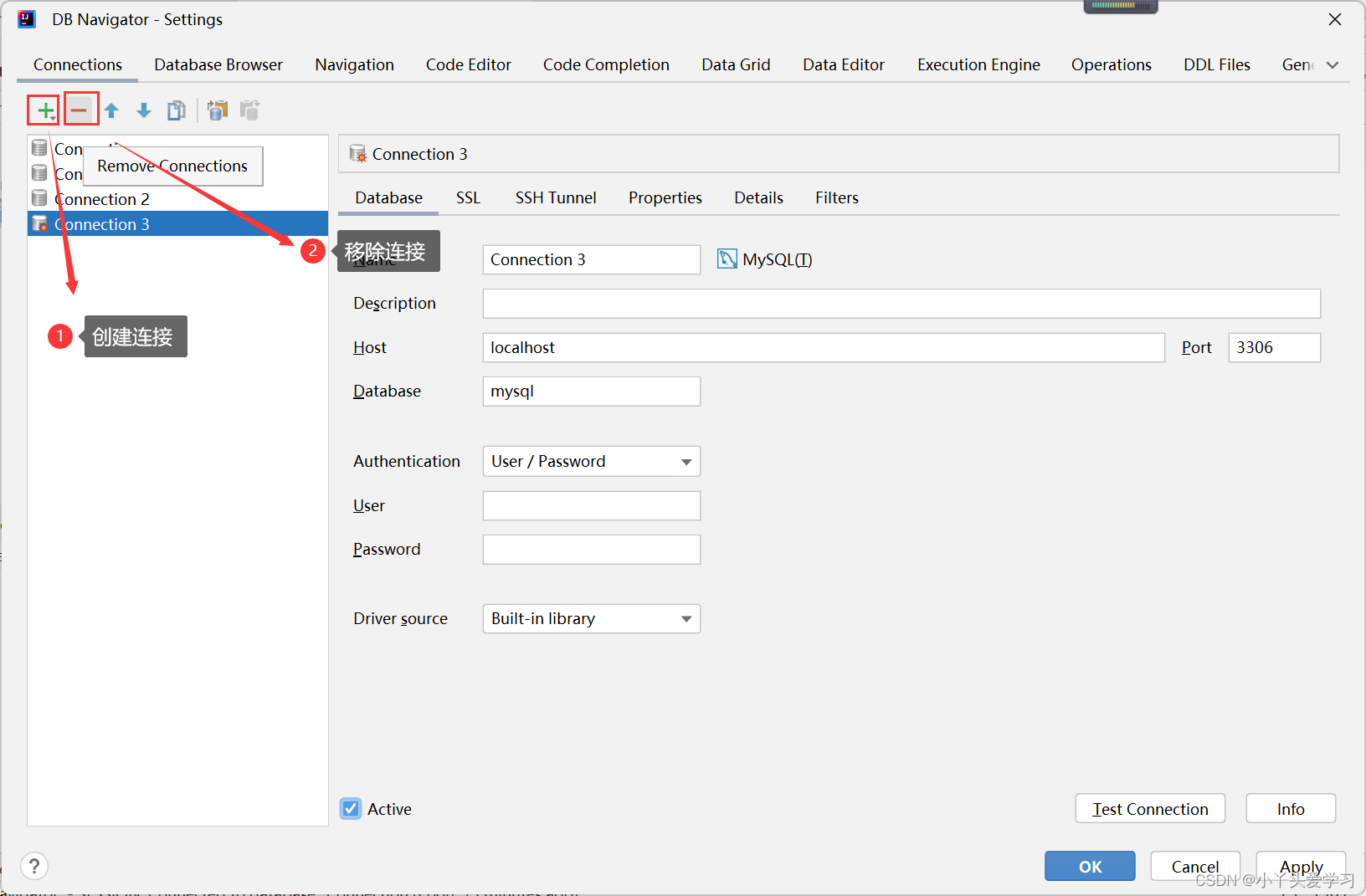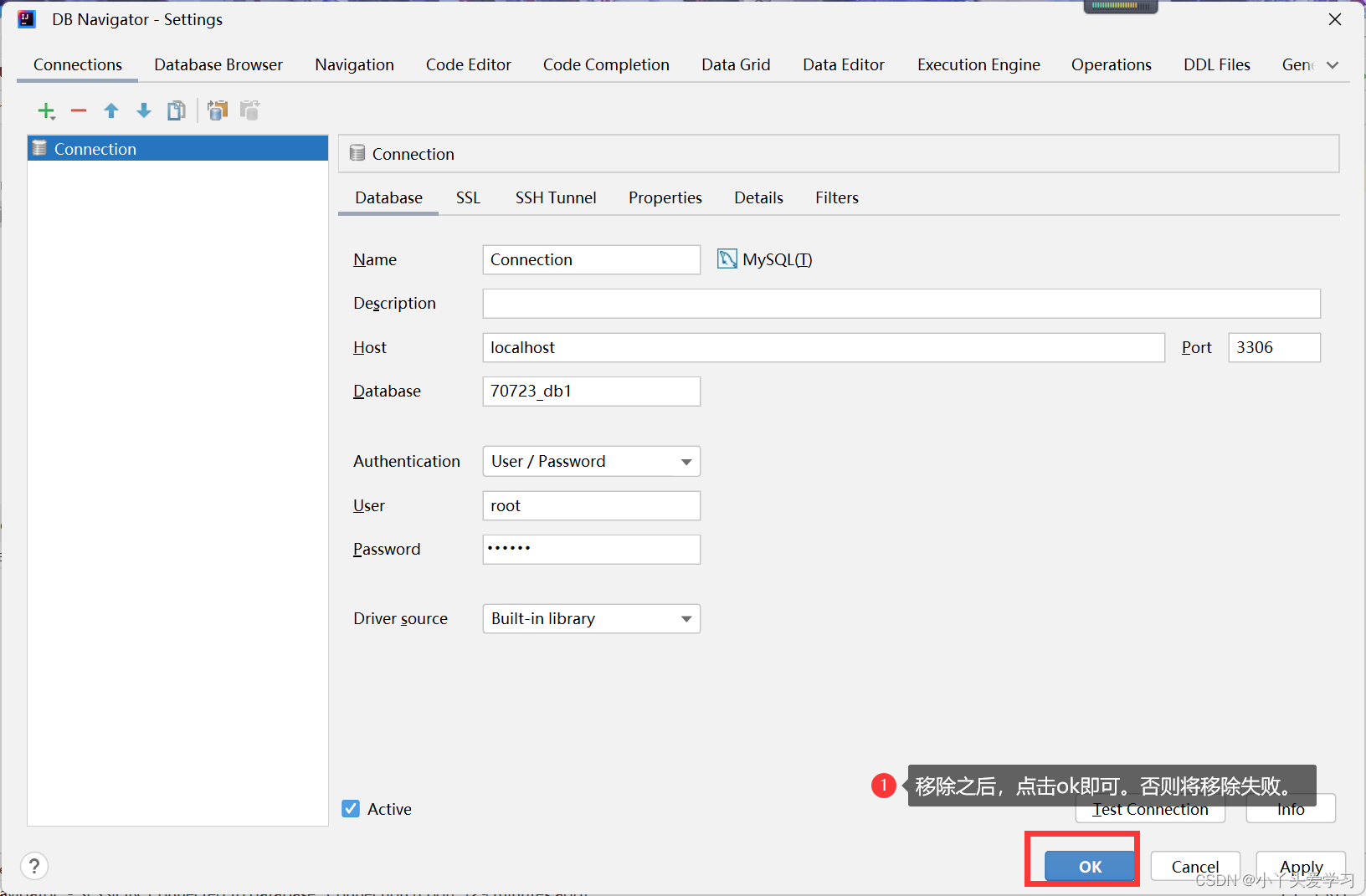idea社区版连接mysql数据库
1、社区版本的IDEA没有直接的database供我们使用,我们需要下载安装一个Database Navigator插件。
2.install成功后,点击ok,然后进行restart.
3.接着进行如下操作,详细步骤见截图:
3.1 找到并进入DB Browser
3.2 创建connection连接
3.3 输入连接数据库的相关信息
3.4 Database、User、Psaaword输入完成之后,点击Test Connection。
3.5 此时的报错显示的是服务时区serverTimezone不对,需要配置一下Properties,然后就成功了。
点击ok。
或者返回进行测试,显示连接成功。
3.7 点击apply应用,然后点击ok即可。
4.Connection工具栏的其他设置(可跳过)
5.数据库控制台编辑页面
6.用sql代码测试idea连接MySQL数据库是否成功?
运行以下代码:
select * from student;
select * from users;
从运行结果我们可以看出,idea成功连接MySQL数据库。
7.创建/移除连接Connection